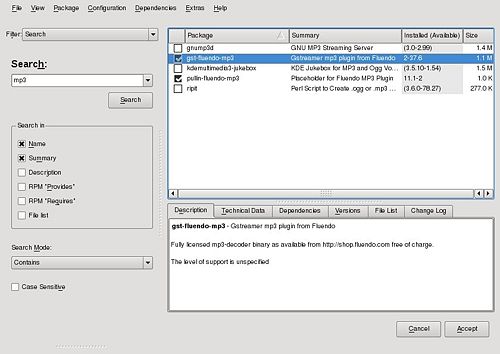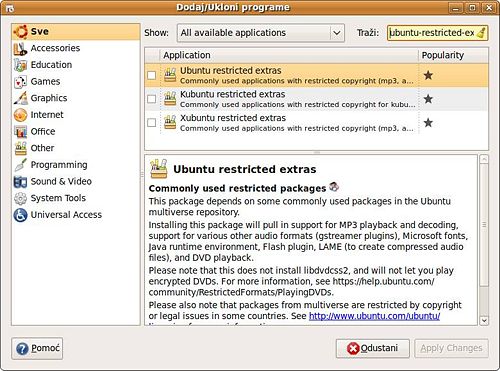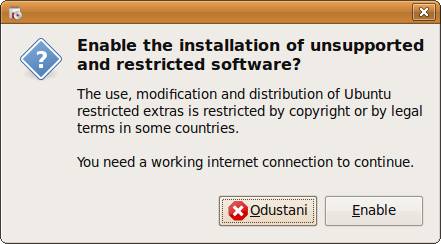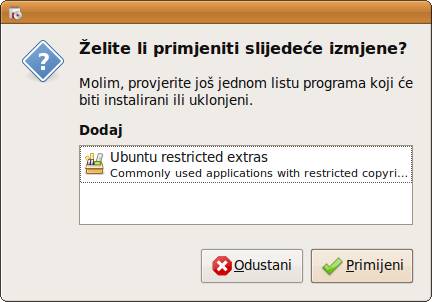Razlika između inačica stranice Kako slušati MP3-ce
(→Linux Mint) |
|||
| (Nije prikazano 5 međuinačica 4 suradnika) | |||
| Redak 1: | Redak 1: | ||
| + | {{Robelbox|theme=1|title=Uvod}}<div style="{{Robelbox/pad}}"> | ||
Podrška za sviranje mp3 glazbe jedna je od prvih stvari koje korisnici požele osposobiti nakon instalacije Linuxa. MP3 format se nametnuo kao standard za sviranje glazbe i nalazimo ga doista posvuda: na računalima, prijenosnim sviračima, Hi-Fi sustavima, video playerima, automobilima... Postavlja se pitanje: '''zašto Linux nema ugrađenu podršku za MP3?''' | Podrška za sviranje mp3 glazbe jedna je od prvih stvari koje korisnici požele osposobiti nakon instalacije Linuxa. MP3 format se nametnuo kao standard za sviranje glazbe i nalazimo ga doista posvuda: na računalima, prijenosnim sviračima, Hi-Fi sustavima, video playerima, automobilima... Postavlja se pitanje: '''zašto Linux nema ugrađenu podršku za MP3?''' | ||
Stvar je prilično jednostavna. MP3 je vlasnički format, što znači da netko ima patentna prava na njega. Kao takav, on nije besplatan pa samim time ne može biti dijelom besplatnog operativnog sustava. Na sreću, naknadna instalacija MP3 podrške prilično je jednostavna, ali se razlikuje od distribucije do distribucije. | Stvar je prilično jednostavna. MP3 je vlasnički format, što znači da netko ima patentna prava na njega. Kao takav, on nije besplatan pa samim time ne može biti dijelom besplatnog operativnog sustava. Na sreću, naknadna instalacija MP3 podrške prilično je jednostavna, ali se razlikuje od distribucije do distribucije. | ||
| − | + | </div> | |
| − | + | {{Robelbox-close}} | |
| − | [[Kako | + | |
| − | [[ | + | =Fedora= |
| − | [[ | + | Fedora u originalu ne uključuje vlasnički softver, pa tako ni zatvorene audio/video kodeke. Međutim, postoje dodatni repozitoriji koji su potpuno kompatibilni s Fedorinim, a koji uključuju dodatan softver, između ostalog i onaj vlasnički. |
| − | [[ | + | |
| − | + | RPMfusion repozitorij sadrži sve što je potrebno za slušanje mp3 i sličnih audio/video datoteka. Potrebno ga je samo dodati: | |
| − | + | * na [http://rpmfusion.org/Configuration njihovoj stranici] treba skinuti RPM datoteku (pod ''free'' repozitorij) za određenu verziju Fedore (npr. Fedora 8, 9 i 10 je isti RPM) | |
| − | + | * nakon pokretanja skinute datoteke i upisivanja administratorske lozinke, repozitorij je instaliran | |
| + | * odmah se može skinuti i instalirati i ''nonfree'' repozitorij za neke druge programe (iako mp3 podrška u ovom slučaju spada pod gornji ''free'') | ||
| + | |||
| + | Sada još, pomoću programa za dodavanje softvera (obično se zove ''Add/Remove software'', ''Software Managment'' ili ''PackageKit'') treba dodati ove pakete: | ||
| + | * gstreamer-plugins-bad | ||
| + | * gstreamer-plugins-ugly | ||
| + | * xine-lib-extras-nonfree | ||
| + | Sada će podrška za mp3 biti omogućena u svim popularnijim ''sviračima''. | ||
| + | |||
| + | Napomena: za XMMS player potrebno je skinuti paket ''xmms-mp3''. | ||
| + | |||
| + | ==Upustva za CLI== | ||
| + | Otvorite konzolu/terminal i upisujete redom (odnosno c/p) | ||
| + | su -c 'rpm -Uvh http://download1.rpmfusion.org/free/fedora/rpmfusion-free-release-stable.noarch.rpm' | ||
| + | su -c 'rpm -Uvh http://download1.rpmfusion.org/nonfree/fedora/rpmfusion-nonfree-release-stable.noarch.rpm' | ||
| + | su -c 'yum -y install gstreamer-plugins-bad gstreamer-plugins-ugly xine-lib-extras-nonfree' | ||
| + | |||
| + | ==Poveznice== | ||
| + | [http://rpmfusion.org/Configuration RPMfusion repozitorij] | ||
| + | |||
| + | =Linux Mint= | ||
| + | U Linux Mint je uključena podrška za MP3 format po zadanim postavkama, tako da nije potrebna naknadna instalacija. | ||
| + | Samo je potrebno otvoriti MP3 datoteku. | ||
| + | |||
| + | =Mandriva= | ||
| + | Mandriva Linux '''One''' i '''Powerpack''' izdanja donose mp3 podršku po defaultu, tako da nije potrebna naknadna instalacija. | ||
| + | |||
| + | =OpenSUSE= | ||
| + | Kako bi instalirali podršku za mp3, dovoljno je u paketnom upravitelju pronaći '''Gstreamer mp3 plugin from Fluendo'''. | ||
| + | |||
| + | [[Slika:susemp3.jpg|500px]] | ||
| + | |||
| + | =Ubuntu= | ||
| + | Ubuntu distribucija nema ostavljene ove codec-e odmah. | ||
| + | |||
| + | Da bi ih instalirali potrebno je otvoriti [[Instalacija_i_deinstalacija_programa_Ubuntu|Dodaj/Ukloni programe]]. Zatim se pod ''Traži:'' unese pojam '''ubuntu-restricted-extras''', te se označi kvačica isped one verzije ubuntua koju imate (Ubuntu, Kubuntu il Xubuntu). | ||
| + | |||
| + | [[Slika:restricted-extras-1.jpg|500px]] | ||
| + | |||
| + | Važno je napomenuti kako se sa ovime instaliraju i podrške za druge stvari pod Linuxom, a ne-slobodne su (Java, Macromedia Flash podrška, rar kompresija... Cijeli popis podrške uključene u paket možete vidjeti u opisu paketa). | ||
| + | |||
| + | Zatim se odgovori na sljedeći prozor | ||
| + | |||
| + | [[Slika:restricted-extras-2.jpg]] | ||
| + | |||
| + | Te se klikne na gumbić ''Enable'', nakon toga označili smo pkaet ubuntu-restricted-extras za instalaciju. Kliknemo na ''Apply Changes'', te na sljedeći prozor: | ||
| + | |||
| + | [[Slika:restricted-extras-3.jpg]] | ||
| + | |||
| + | odgovorimo klikanjem na ''Primjeni'' | ||
| + | |||
| + | Tako smo instalirali ovaj paket dodataka za Ubuntu i od tada će raditi MP3 podrška, kao i ostale navedene podrške u paketu | ||
Trenutačna izmjena od 22:57, 6. ožujka 2011.
|
Uvod
Podrška za sviranje mp3 glazbe jedna je od prvih stvari koje korisnici požele osposobiti nakon instalacije Linuxa. MP3 format se nametnuo kao standard za sviranje glazbe i nalazimo ga doista posvuda: na računalima, prijenosnim sviračima, Hi-Fi sustavima, video playerima, automobilima... Postavlja se pitanje: zašto Linux nema ugrađenu podršku za MP3? Stvar je prilično jednostavna. MP3 je vlasnički format, što znači da netko ima patentna prava na njega. Kao takav, on nije besplatan pa samim time ne može biti dijelom besplatnog operativnog sustava. Na sreću, naknadna instalacija MP3 podrške prilično je jednostavna, ali se razlikuje od distribucije do distribucije. |
Sadržaj
[sakrij]Fedora
Fedora u originalu ne uključuje vlasnički softver, pa tako ni zatvorene audio/video kodeke. Međutim, postoje dodatni repozitoriji koji su potpuno kompatibilni s Fedorinim, a koji uključuju dodatan softver, između ostalog i onaj vlasnički.
RPMfusion repozitorij sadrži sve što je potrebno za slušanje mp3 i sličnih audio/video datoteka. Potrebno ga je samo dodati:
- na njihovoj stranici treba skinuti RPM datoteku (pod free repozitorij) za određenu verziju Fedore (npr. Fedora 8, 9 i 10 je isti RPM)
- nakon pokretanja skinute datoteke i upisivanja administratorske lozinke, repozitorij je instaliran
- odmah se može skinuti i instalirati i nonfree repozitorij za neke druge programe (iako mp3 podrška u ovom slučaju spada pod gornji free)
Sada još, pomoću programa za dodavanje softvera (obično se zove Add/Remove software, Software Managment ili PackageKit) treba dodati ove pakete:
- gstreamer-plugins-bad
- gstreamer-plugins-ugly
- xine-lib-extras-nonfree
Sada će podrška za mp3 biti omogućena u svim popularnijim sviračima.
Napomena: za XMMS player potrebno je skinuti paket xmms-mp3.
Upustva za CLI
Otvorite konzolu/terminal i upisujete redom (odnosno c/p)
su -c 'rpm -Uvh http://download1.rpmfusion.org/free/fedora/rpmfusion-free-release-stable.noarch.rpm' su -c 'rpm -Uvh http://download1.rpmfusion.org/nonfree/fedora/rpmfusion-nonfree-release-stable.noarch.rpm' su -c 'yum -y install gstreamer-plugins-bad gstreamer-plugins-ugly xine-lib-extras-nonfree'
Poveznice
Linux Mint
U Linux Mint je uključena podrška za MP3 format po zadanim postavkama, tako da nije potrebna naknadna instalacija. Samo je potrebno otvoriti MP3 datoteku.
Mandriva
Mandriva Linux One i Powerpack izdanja donose mp3 podršku po defaultu, tako da nije potrebna naknadna instalacija.
OpenSUSE
Kako bi instalirali podršku za mp3, dovoljno je u paketnom upravitelju pronaći Gstreamer mp3 plugin from Fluendo.
Ubuntu
Ubuntu distribucija nema ostavljene ove codec-e odmah.
Da bi ih instalirali potrebno je otvoriti Dodaj/Ukloni programe. Zatim se pod Traži: unese pojam ubuntu-restricted-extras, te se označi kvačica isped one verzije ubuntua koju imate (Ubuntu, Kubuntu il Xubuntu).
Važno je napomenuti kako se sa ovime instaliraju i podrške za druge stvari pod Linuxom, a ne-slobodne su (Java, Macromedia Flash podrška, rar kompresija... Cijeli popis podrške uključene u paket možete vidjeti u opisu paketa).
Zatim se odgovori na sljedeći prozor
Te se klikne na gumbić Enable, nakon toga označili smo pkaet ubuntu-restricted-extras za instalaciju. Kliknemo na Apply Changes, te na sljedeći prozor:
odgovorimo klikanjem na Primjeni
Tako smo instalirali ovaj paket dodataka za Ubuntu i od tada će raditi MP3 podrška, kao i ostale navedene podrške u paketu